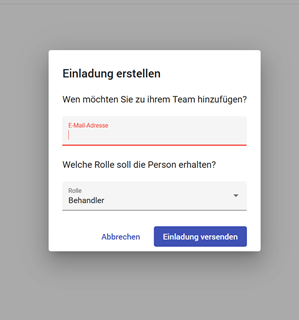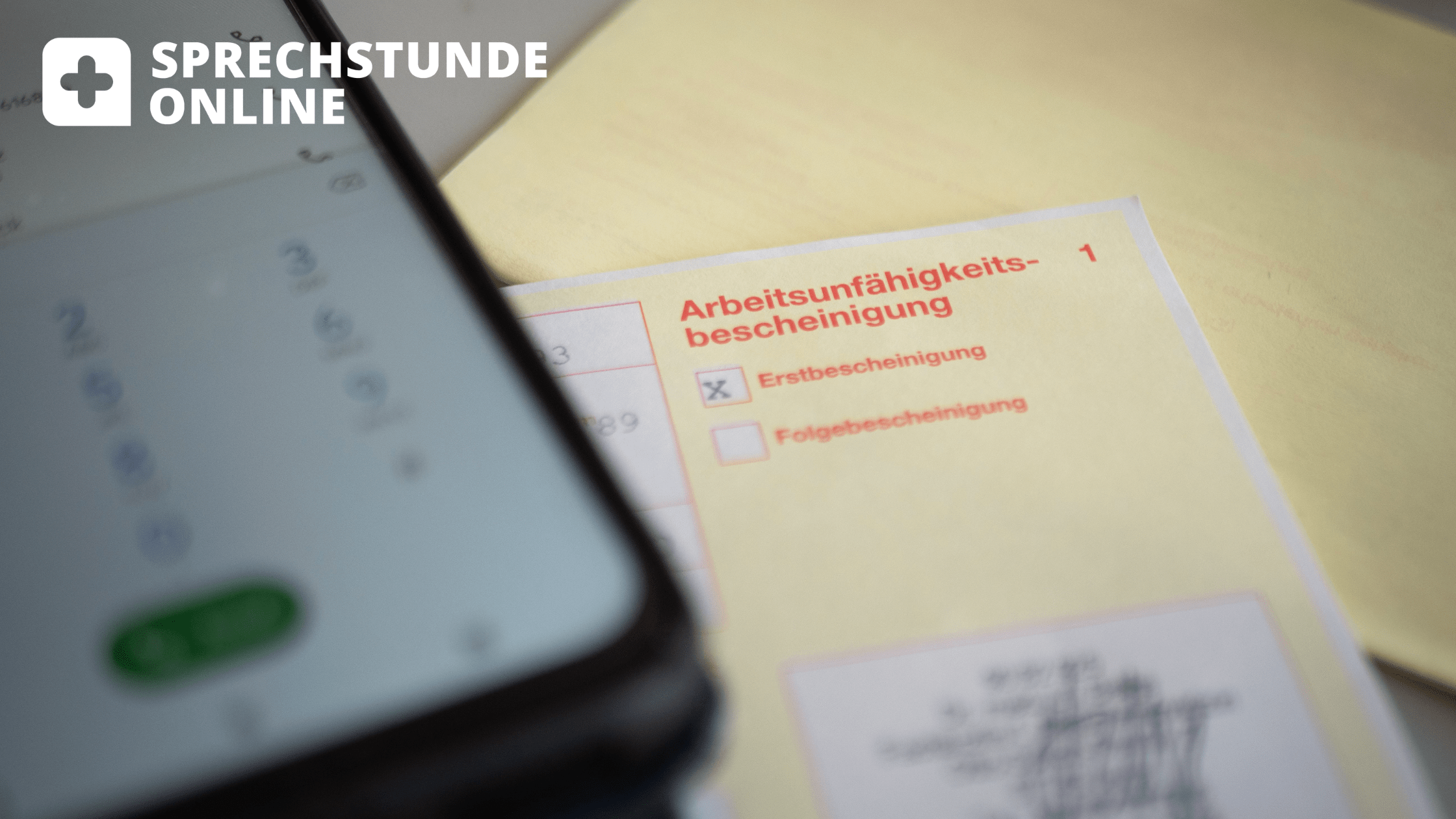Seit Oktober 2020 können Sie die neue Version von sprechstunde.online nutzen. Damit Sie sich direkt problemlos zurechtfinden, haben wir im Folgenden die wichtigsten Funktionen für Sie zusammengestellt. Sollten darüber hinaus noch Fragen bestehen, wenden Sie sich gern direkt an uns! Die Kontaktdaten finden Sie hier.
Loggen Sie sich in Ihrem Behandlerkonto ein. Sie gelangen direkt zur Terminübersicht. Hier werden alle Termin für den aktuellen und den nächsten Tag angezeigt.
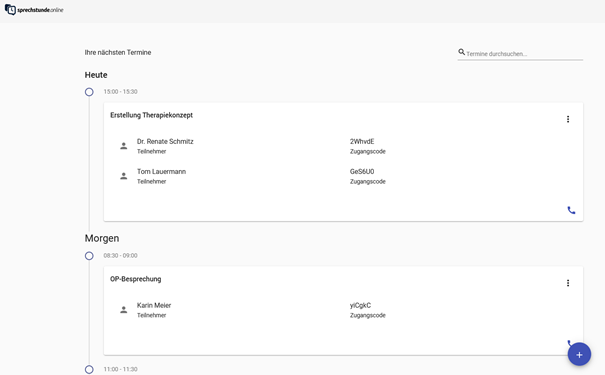
Mit Klick auf das blaue Plus können Sie einen neuen Termin hinzufügen. Hier können Sie Patientennamen, Behandlungsgrund und Angaben zum Zeitpunkt und der Dauer des Termins hinterlegen.
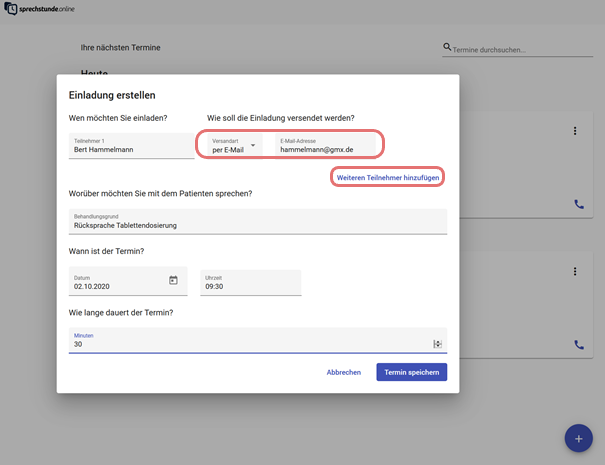
Je nach gewähltem Tarif können Sie außerdem entscheiden, auf welche Art (Mail, SMS, gar nicht) Sie dem Patienten den Termin zukommen lassen möchten oder ob noch weitere Personen teilnehmen sollen (beispielsweise ein weiterer Arzt oder weitere Patienten/Angehörige).
Mit einem Klick auf „Termin speichern“ ist der Termin erstellt und taucht in Ihrer Übersicht auf.
HINWEIS: In Ihrer Terminübersicht auf der Hauptseite („Home“) werden nur die Termine des aktuellen und des kommenden Tages angezeigt. Eine Gesamtübersicht der Termine finden Sie mit Klick auf „Termine“.
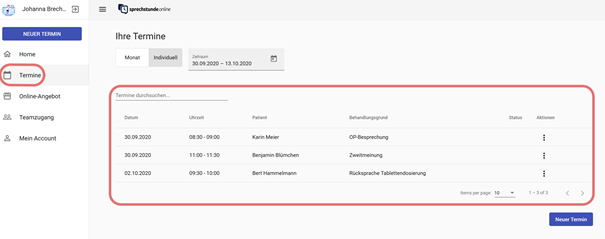
Mit Klick auf die drei Punkte neben einem Termin können Sie die Details bearbeiten oder den Termin absagen:
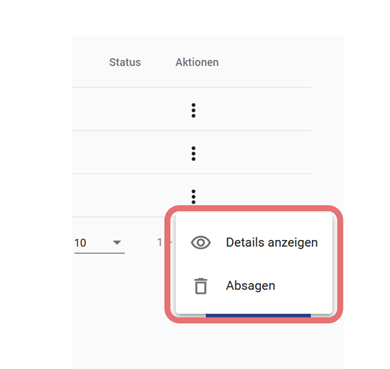
Sollten Sie Details des Termin angepasst haben, haben Sie vor dem Speichern die Möglichkeit, den Teilnehmer über die Änderungen zu informieren:
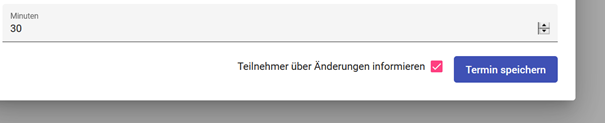
Um die Videosprechstunde zu starten, klicken Sie auf den entsprechenden Hörer in der Terminverwaltung.
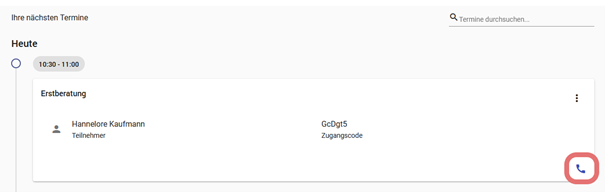
Sobald sich Ihr Patient angemeldet hat, können Sie ihn anrufen:
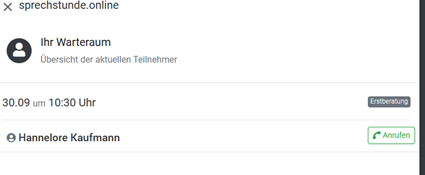
Wenn Sie den Business-Tarif gebucht haben, haben Sie die Möglichkeit, weitere Nutzende einzuladen.
Oben rechts sehen Sie, wie viele Zusatzkonten Sie noch zur Verfügung haben.
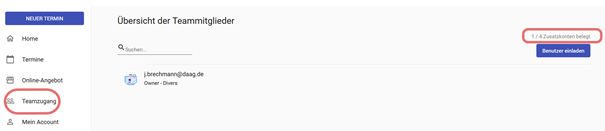
Nach dem Klick auf „Benutzer einladen“ können Sie eine Einladung aussprechen und der Person eine entsprechende Rolle (Behandler oder Assistenz) zusprechen.
ACHTUNG: Aus rechtlichen Gründen können Assistenzkonten zwar die Termine der Behandelnden verwalten, selbst aber KEINE Videosprechstunden abhalten.